
شرح طريقة الدخول إلى راوتر وي 2024
راوتر وي نقدم لك الشرح بالطريقة التي يمكن من خلالها الدخول إلى راوتر وي، وهي إحدى الخطوات الأساسية للوصول إلى شبكة الإنترنت بشكل صحيح. تُعتبر شركة وي من الشركات الرائدة في هذا المجال.للشركة المصرية للاتصالات إحدى أكبر شركات الإنترنت في مصر توفر سرعات اتصال مختلفة تصل حتى 100 ميجا في الثانية، بأسعار تبدأ من 140 جنيهًا. كما قامت بإصدار عدة أنواع من راوتر واي فاي، وتقدم خدماتها عبر موقعها.خبر نيوز اليوم سنقدم معلومات حول كيفية الدخول إلى راوتر واي وجميع الإعدادات المتعلقة به، فتابعونا.

عند استلامك راوتر شركة وي الجديدة، يجب عليك اتباع مجموعة من الإجراءات لتهيئة إعدادات الراوتر وضبطها بشكل صحيح، لتتمكن من الاستمتاع بأفضل أداء للراوتر.باقات وي للإنترنت ، والتعرف على أحدث وأجدد العروض.
خطوات ضبط إعدادات راوتر وي :
ابدأ بتحديد معلومات اشتراك الإنترنت الخاصة بك في وي:
وذلك بواسطة تحديد اسم المستخدم وكلمة المرور، وبعد ذلك يتم تحديد سرعة الإنترنت (يجب عليك الحفاظ على هذه المعلومات سرية وعدم مشاركتها مع أي شخص آخر)، وعند استلامك الراوتر ستحصل على هذا الوثيقة، التي تحتوي على تعليمات تفصيلية للتشغيل.
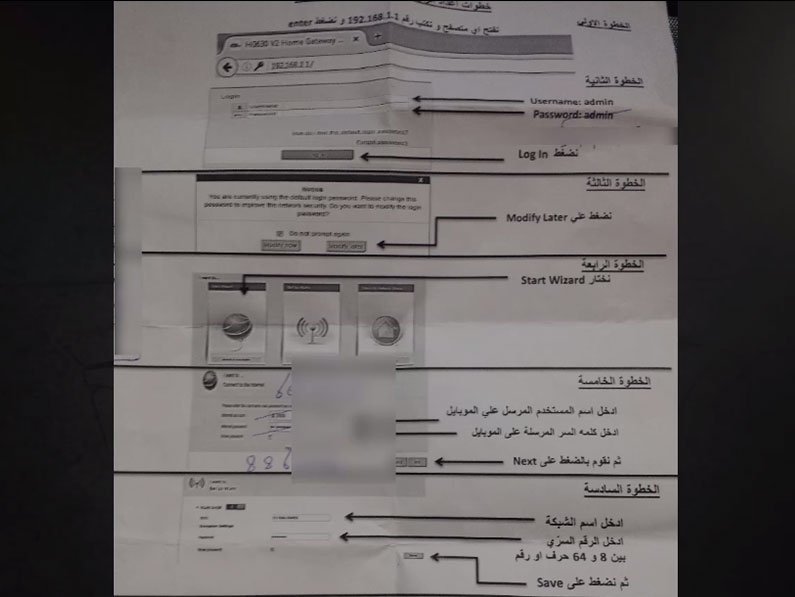
إذا لم تتمكن من العثور على كلمة المرور واسم المستخدم:سوف تتلقى رسالة نصية على الرقم الذي سجلته في عقدك أو اشتركت من خلاله في خدمة الإنترنت. إذا لم تستلم الرسالة, يرجى الاتصال بخدمة العملاء عبر (رقم الاتصال). 19777 اطلب منهم اسم المستخدم وكلمة المرور وسيتم إرسالهما إلى هاتفك الشخصي.
ثانيًا: يتعين عليك توصيل كبل الهاتف الأرضي بالراوتر والاتصال بواسطة الكابل أو شبكة الواي فاي
قم بتوصيل كابل الهاتف الأرضي بمنفذ الراوتر المخصص له (الذي يعرف باللون الأبيض)، حيث يكون هذا المنفذ أصغر حجمًا من باقي المنافذ. ثم يمكنك الاتصال بالراوتر عن طريق ربطه بجهاز اللاب توب أو الكمبيوتر عبر الكابل المناسب، أو يمكنك الاتصال عن طريق الواي فاي. ومن ثم ستتمكن من رؤية اسم الشبكة المسجلة تلقائيًا والتي يمكنك الاتصال بها (اسم الشبكة). tedata05F18F ) ، وكلمة المرور هي ( 25902107 ) ، كما هو مبين أسفل الراوتر.
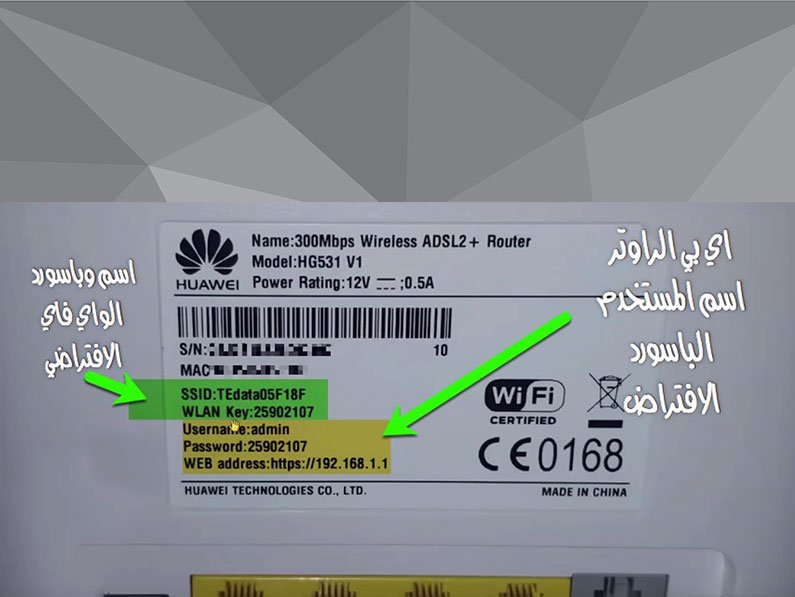
ثالثا، انتقل إلى صفحة إعدادات جهاز التوجيه
انتقل إلى متصفح الويب على هاتفك المحمول أو جهاز الكمبيوتر الخاص بك واكتب في شريط عنوانه ( 192.168.1.1 ) واضغط على زر ( ENTER ثم يظهر لك نافذة أخرى تطلب اسم المستخدم وكلمة المرور الخاصة بالراوتر، وتكون على النحو التالي:
- ADMIN
- 25902107
وبعدها قم بالضغط على ( LOG IN ) لتدخل إلى صفحة الإعدادات.
ثم : تهيئة الإعدادات الخاصة بجهاز التوجيه اللاسلكي الجديد من طراز واي-فاي
إذا قمت بتسجيل الدخول لأول مرة، فسيطلب منك المتصفح اسم المستخدم وكلمة المرور. أدخل اسم المستخدم.USERNAME ) في أول خانة ، وكلمة المرورو ( PASSWORD ) في الخانة الثانية واضغط على ( NEXT ).
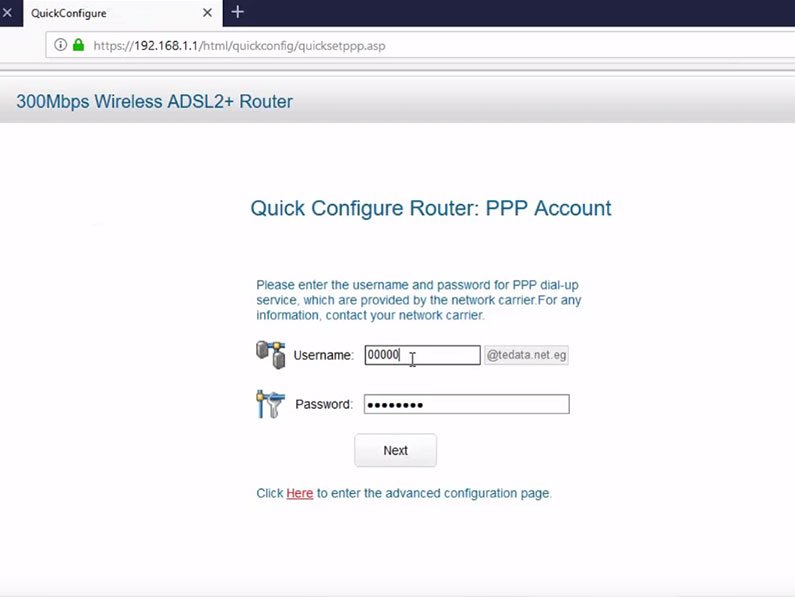
تغيير اسم شبكة الواي فاي وكلمة المرور في جهاز التوجيه واي
سيتم إعادة توجيهك إلى صفحة أخرى حيث يتم عرض إعدادات شبكة الواي فاي، يرجى عدم تغيير أي شيء إلا:
- (WLAN SSID) اكتب اسم الشبكة اللاسلكية التي ترغب في ظهورها للجمهور عند البحث والاتصال بها.
- (WPA pres-shared key) قم بإلغاء كلمة المرور الافتراضية واستبدلها بكلمة مرور جديدة تُحفظ لنفسك لمنع أي شخص غير مصرح من الدخول إلى شبكتك.
وبعد الانتهاء مما سبق اضغط على ( NEXT ).
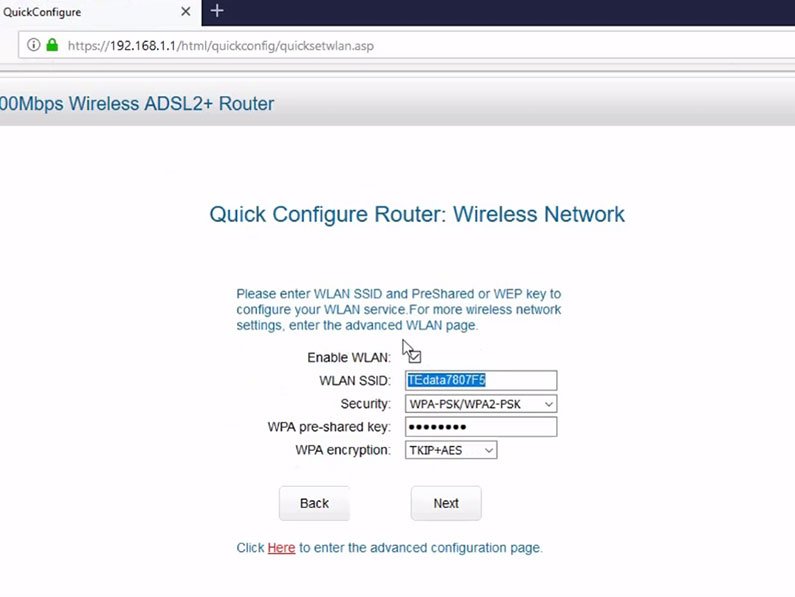
عندما تتصل بجهاز التوجيه من خلال شبكة الواي فاي وتقوم بتعديل اسم الشبكة وكلمة المرور.يتم قطع الاتصال تلقائيًا بينك وبين الراوتر، وعليك فقط البحث عن الشبكة باسمها الجديد وإدخال كلمة المرور الجديدة لإعادة عملية الاتصال.
الحماية من الاختراق أو التهكير للراوتر:
بعد إكمال كل الخطوات السابقة ، سيتم توجيهك إلى الصفحة الرئيسية حيث ستجد في أسفل الصفحة خيار (…). WPS ) وبجواره ( ENABLE WPS ) ، يجب عليك التأكد من أن العلامة غير نشطة ، ثم انقر على SUBMIT لضمان الاحتفاظ بالتعديلات التي أجريتها، وبالتالي تحقيق النجاح في حماية شبكتك من محاولات الاختراق أو التهكير.
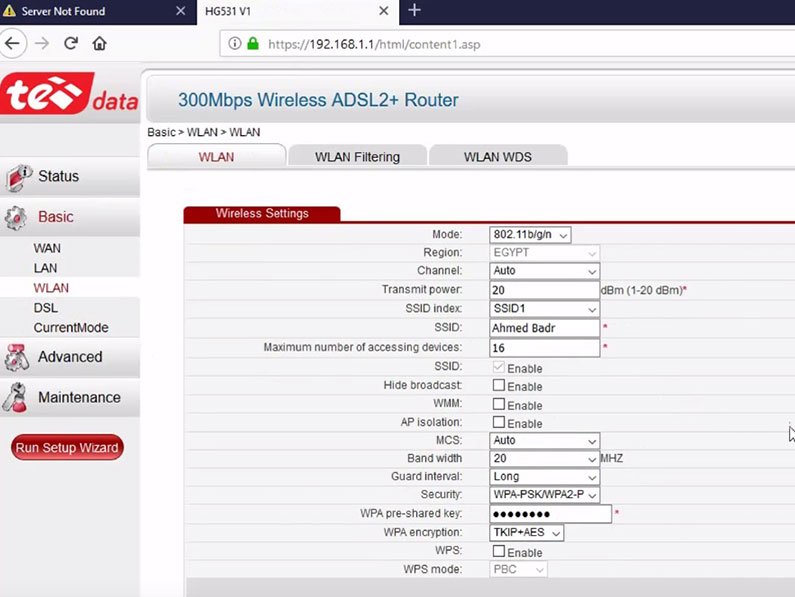
“البند السابع: تعديل اسم المستخدم وكلمة المرور.”
إذا أردت منع أي شخص من الوصول إلى صفحة إعدادات راوتر واي فاي الخاص بك، وتغيير كلمة المرور، يمكنك ببساطة تغيير اسم المستخدم وكلمة المرور الخاصة بالراوتر.
- الضغط على ( Maintenance ) والموجد على اليسار ، ثم اضغط على ( Account ).
- تأتي بعدها شاشة أخرى تمكنك من تغيير كلمة المرور فقط عن طريق إدخال الباسورد الحالي في الحقل ( ). Current password ) وهي ( 25902107 أعد كتابة كلمة المرور الجديدة التي ترغب فيها في الحقول ( ) new password ) و ( confirm password ).
- اضغط على خانة ( Submit ) لحفظ التعديلات التي قمت بإجرائها.
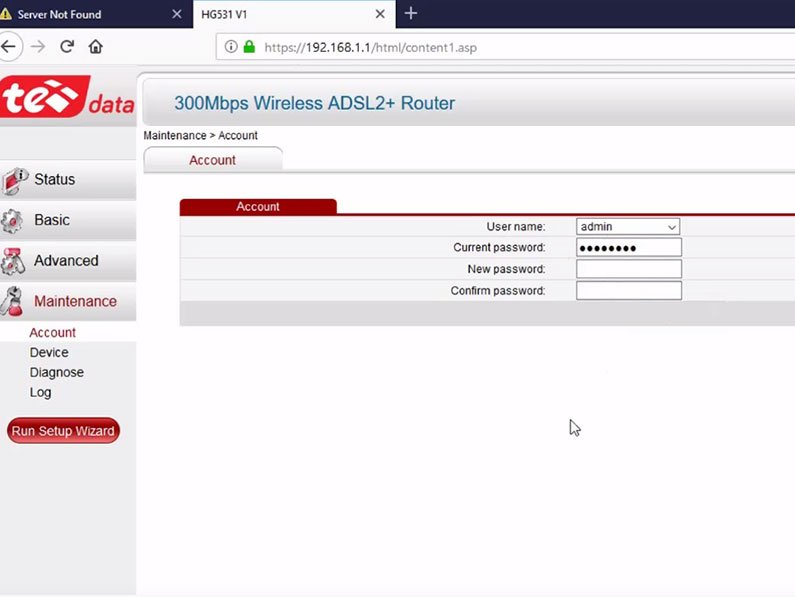
خطوات تغيير كلمة سر الواي فاي :
كما أشرنا سابقًا ، يجب الحفاظ على سرية كلمة مرور الواي فاي وعدم مشاركتها مع أي شخص. إذا طُلبت منك كلمة المرور ، قم بإدخالها يدويًا. في حالة وجود مشكلة أو اختراق لشبكتك ، قم بتغيير كلمة المرور الخاصة بالواي فاي. باتباع هذه الخطوات السهلة :
- ادخل على ( 192.168.1.1 في الخطوة الثانية، قم بإدخال اسم المستخدم الخاص بك وكلمة المرور.
- اختر ( BASIC ) ، ثم اختر ( WLAN ).
- أدخل كلمة مرور Wi-Fi الجديدة في المربع (مفتاح WPA المشترك مسبقًا).
- اختر ( APLLY ) لتطبيق التعديلات التي قمت بها.
بعد ذلك، ستجد أن جميع الأجهزة المتصلة بشبكة الواي فاي الخاصة بك.لقد تم تسجيل الخروج تلقائيًا من الشبكة، وعند محاولة الدخول مرة أخرى سيُطلب منك إدخال كلمة مرور جديدة.
طريقة إخفاء شبكة الواي فاي من راوتر وي :
إحدى المزايا الجيدة التي يوفرها الراوتر هي إمكانية إخفاء الشبكة، وهذه الخاصية تعتبر وسيلة من وسائل الحماية. وتتم من خلال :
- ادخل على ( 192.168.1.1 قم بإدخال اسم المستخدم وكلمة المرور الخاصة بك في الحقول المخصصة.
- اختر ( BASIC ) ، ثم اختر ( WLAN ).
- اختر علامة التفعيل ( صح ) أمام خانة ( Hide broadcast ).
- اختر ( APLLY ) لتطبيق التعديلات التي قمت بها.
طريقة تقسيم سرعة الإنترنت من راوتر وي :
يمكنك تقسيم سرعة اتصالك بالإنترنت وقطع الوصول للمستخدمين الآخرين في الشبكة باستخدام جهاز التوجيه، وفيما يلي الخطوات التي تساعدك على إجراء هذه العملية التي تسمح بتقسيم سرعة الإنترنت.
- افتح قائمة الإعدادات وادخل اسم المستخدم وكلمة المرور.
- اختر ( DHCP تظهر واجهة تعرض جميع الأجهزة المتصلة بالراوتر، وبجانب كل جهاز يظهر عنوانه. الآي بي ) الخاص به.
- انسخ ( الآي بي ) لأي جهاز موجود بالراوتر.
- اختر ( Bandwidth Control ) ، قم اختر ( Rules list ) ، والصق ( الآي بي ) الذي قمت بنسخه.
- اختر ( ADD NEW ).
- انسخ ( آي بي بعد تكرار الخطوات السابقة، تمكنت من تقسيم سرعة الإنترنت بنجاح لجميع مستخدمي الشبكة.
حجب جميع المواقع الإباحية في راوتر وي :
غالبًا ما يشعر الآباء بالقلق بسبب استخدام أبنائهم لشبكة الإنترنت، خوفًا من تصفحهم للمواقع الإباحية أو عرض الإعلانات المخصصة لها وإغوائهم للدخول والتصفح، سواء كانوا صغارًا أو مراهقين. وسنوضح لكم كيفية حجب هذه المواقع من خلال جهاز التوجيه (الراوتر). وهي كالتالي :
أدخل على قائمة (NETWORK) ، واختر (LAN).
اختر (DFCPSERVER) من القائمة الفرعية.
في منتصف الشاشة ستظهر مجموعة من البيانات والرموز، قم باختيار (عنوان IP لخادم DNS1) وادخل (198.153.192.60) في الخانة المجاورة لها.
اختر عنوان الخادم (DNSServer2IPAddress) ، واكتب العنوان (198.153.194.60) في الخانة المجاورة لها.
اختر “تقديم”، وانتظر حتى يتم حفظ التعديلات الجديدة التي قمت بها، ثم قم بفصل الطاقة عن الراوتر وإعادة تشغيله.

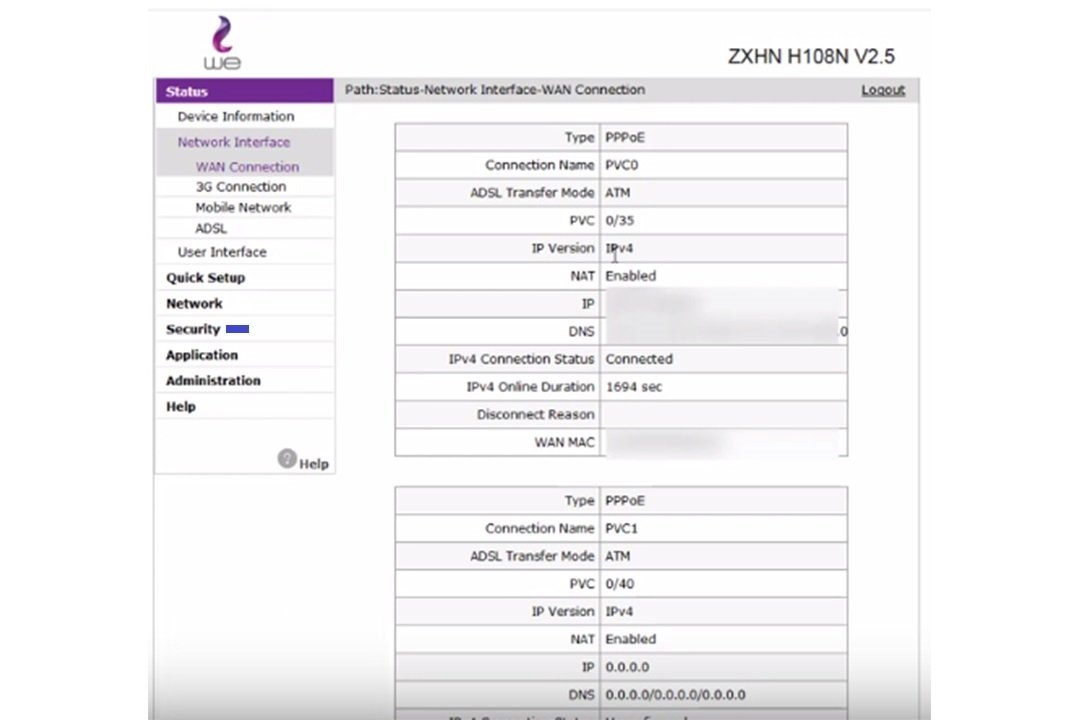
التعليقات